易我数据恢复向导安装方法
1、在本站下载易我数据恢复向导9.0后,使用360压缩软件解压,双击.exe文件进入易我数据恢复向导安装导向。您可以点击【下一步】继续,或者点击【取消】退出程序安装。
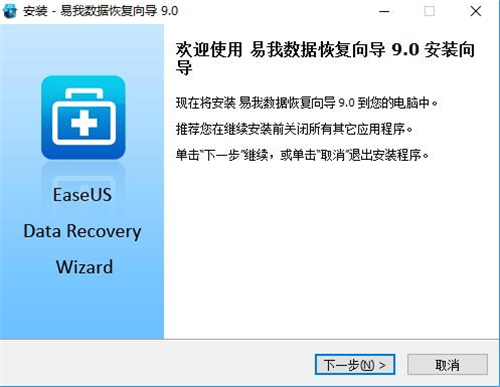
易我数据恢复图一
2、在安装易我数据恢复向导之前,您可以先阅读许可协议,转动鼠标滚轮可以翻页阅读,阅读后如果您没有异议,点击【接受】,否则点击【取消】退出程序安装。
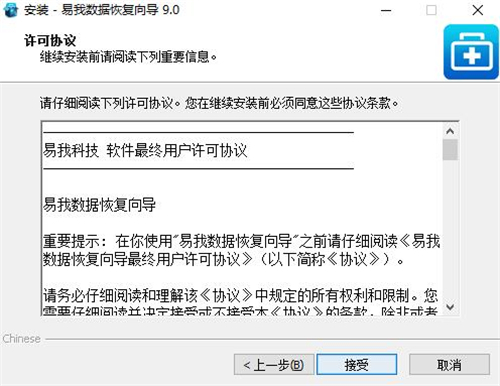
易我数据恢复图二
3、选择易我数据恢复向导安装位置,您直接点击【确认】,软件会默认安装到C盘中。或者您可以点击【浏览】然后在页面会弹出一个新的界面,您可以选择选择易我数据恢复向导的安装位置后再点击【确定】即可,最后点击【确定】。
注意:为了避免造成进一步破坏,请不要将程序安装到数据丢失的磁盘上。
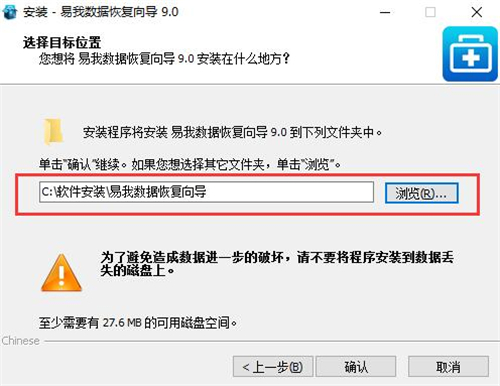
易我数据恢复图三
4、您可以根据自己的需求确定易我数据恢复向导创建附加方式选项包括是否“创建桌面快捷方式”和“创建快速运行栏快捷方式”,选择好后,点击【安装】。
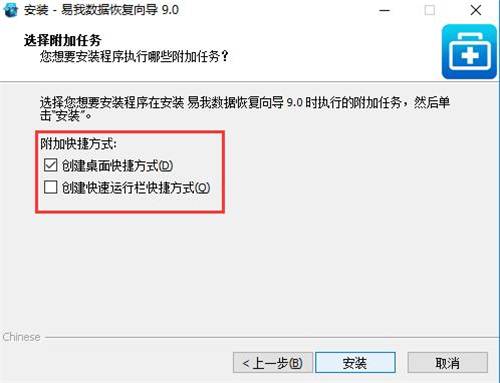
易我数据恢复图四
5、易我数据恢复向导软件正在安装中,软件安装速度很快,您只需要耐心等待安装完成即可。
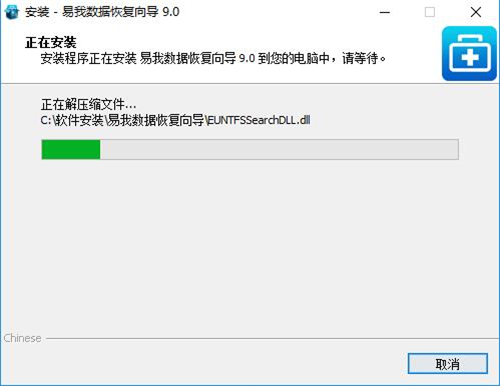
易我数据恢复图五
6、易我数据恢复向导9.0安装完成,您可以根据自己的需求来确定是否“运行易我数据恢复向导”和是否“加入用户体验改善计划”,选择完成后,点击【完成】即可
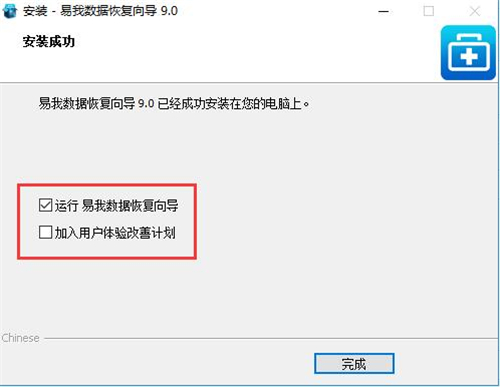
易我数据恢复图六
易我数据恢复向导使用方法:
1、找到桌面易我数据恢复向导快捷方式,双击打开软件后,选择丢失文件的类型有图片、文档、邮件、音频、视频和其他文件,您也可以勾选上方的所有文件类型,选择完成后,点击【下一步】。
2、选择您丢失图片、文档、邮件、音频和视频的位置,在软件下方会有您丢失的硬盘,然后点击【扫描】。
3、易我数据恢复向导会根据您的要求进行查找文件,丢失磁盘需要通过深度扫描来找到更多文件,但是深度扫描秏时长,需要您耐心等待。
4、易我数据恢复向导扫描结束后,您可以点击上方的路径、类型、时间、找到你要恢复的软件,点击右下方的【恢复】即可。注意:要确定恢复数据内容的大小,以确保有足够的空间可以提供。
以上就是易我数据恢复的全部内容。






